Come aggiungere Google Analytics al tuo sito Web WordPress
Pubblicato: 2019-08-02Tenere traccia del traffico del tuo sito Web è una parte essenziale per ottenere informazioni preziose sul comportamento dei tuoi clienti. E Google Analytics è lo strumento migliore per aiutarti a raggiungere questo obiettivo. Quindi, la decisione di aggiungere Google Analytics al tuo sito WordPress è sicuramente una delle migliori che puoi prendere. E siamo qui per mostrarti come fare proprio questo.
Che cos'è Google Analytics?
Prima di infastidire il processo di installazione di Google Analytics, dobbiamo prima definire di cosa si tratta e in che modo aiuta la tua attività.
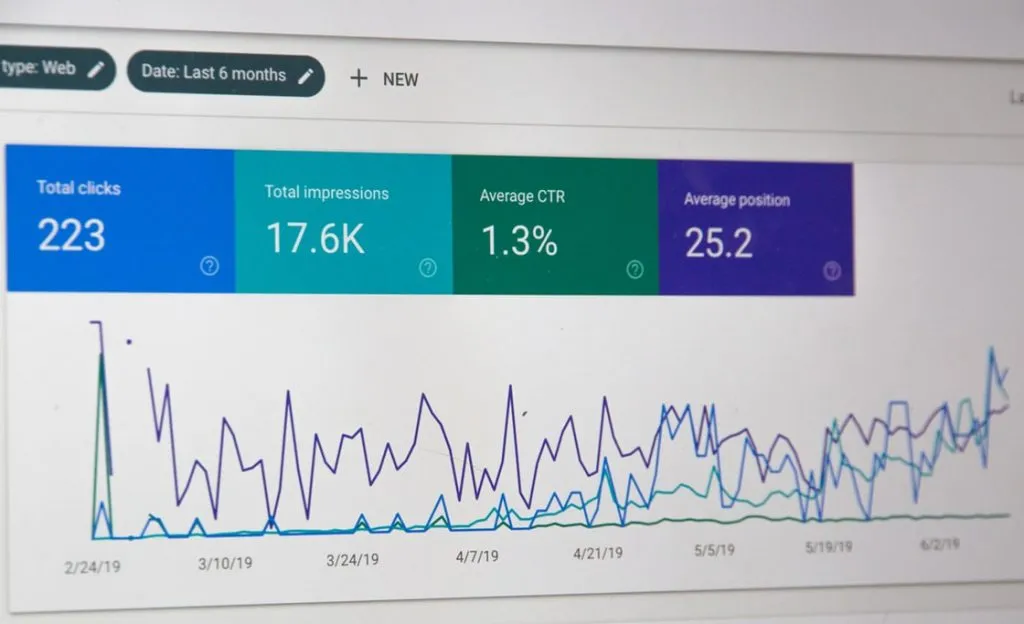
Google Analytics fornisce informazioni dettagliate sui tuoi clienti
Con una presenza in oltre 50 milioni di siti web in tutto il mondo, Google Analytics è una suite di analisi web che ti aiuta ad analizzare il tuo traffico web. La base di come funziona tutto è nel codice JavaScript che viene aggiunto alla tua pagina, che quindi consente a Google di tracciare le attività dei visitatori sul tuo sito. Ecco le domande fondamentali a cui risponde il tuo account Google Analytics:
- Chi sta visitando il tuo sito web? E informazioni basate sulle informazioni geografiche e tecniche dei visitatori del tuo sito.
- Cosa fanno i tuoi visitatori una volta sul tuo sito web? Scopri per quanto tempo le persone rimangono sul tuo sito web, quali pagine visitano, la tua frequenza di rimbalzo, ecc.
- Quando vengono? Aggiungi Google Analytics al tuo sito WordPress per conoscere gli intervalli di tempo più comuni per i tuoi visitatori.
- Come trovano il tuo sito? Puoi anche sapere da dove provengono i visitatori del tuo sito e come hanno trovato il tuo sito web.
- Come interagiscono con i tuoi contenuti? Scopri se le persone seguono i link nei tuoi contenuti e come interagiscono con essi.
Puoi quindi utilizzare le informazioni raccolte da queste risposte per ottimizzare il tuo sito web.
2. Ottimizza il tuo sito web con le informazioni che raccogli
Devi trovare un modo per utilizzare tutte le informazioni che raccogli sul tuo pubblico di destinazione. Ma in che modo avvantaggia i tuoi sforzi di manutenzione del sito Web WordPress?
- Per cominciare, puoi aggiornare il tuo sito Web per rispondere alle esigenze dei suoi visitatori.
- Distingue tra la fonte di traffico migliore e quella peggiore per il tuo sito WP.
- Modifica la tua strategia di contenuti di conseguenza per soddisfare le aspettative degli utenti online.
- Monitorare l'efficacia delle campagne di marketing.
- Migliora la qualità del tuo sito web identificando e migliorando le pagine con le prestazioni peggiori.
Quando riassumi tutto, l'utilizzo dell'analisi web ti aiuta a eliminare le congetture e a prendere decisioni pianificate sul tuo sito invece di fare affidamento sull'istinto. E la parte migliore di Google Analytics è che è uno strumento gratuito e comunemente utilizzato per tali obiettivi .
Aggiunta di Google Analytics al tuo sito WordPress
Prima di utilizzare Google Analytics per misurare il traffico sul tuo sito web, devi prima installarlo. E per raggiungere questo obiettivo, hai tre diversi metodi tra cui scegliere:
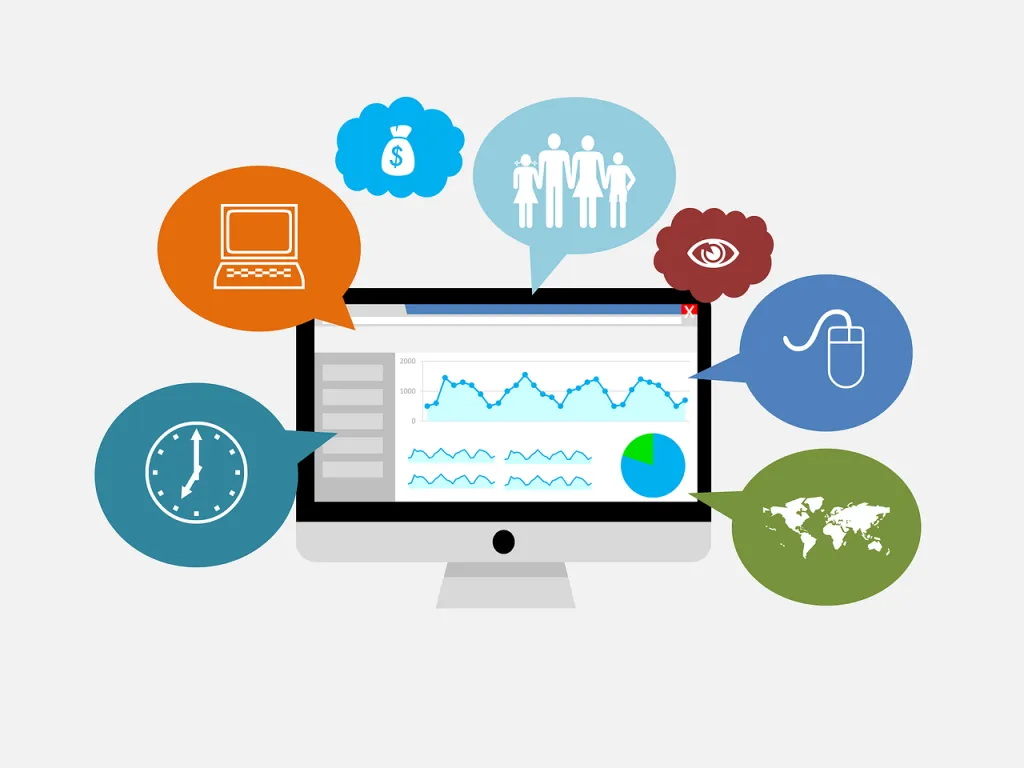
Metodo A: inserisci il codice in header.php
L'aggiunta del codice di monitoraggio alla tua intestazione è uno dei modi più semplici per implementarlo in ogni pagina del tuo sito web. E questo è ancora più facile con i siti Web WordPress, dove la maggior parte dei temi standard ha un file header.php per organizzare la sezione dell'intestazione.
L'unica precauzione che devi prendere qui è garantire l'uso di un tema figlio prima di tentare qualsiasi aggiornamento dell'intestazione. In questo modo, non rischi di perdere alcuna modifica quando aggiorni il tuo tema WP centrale. Una volta che riesci a creare il tuo tema figlio, copia semplicemente il tuo tema principale header.php e inizia a giocarci.

- Copia e incolla il codice di monitoraggio di Google Analytics al suo interno, quindi chiudi la parentesi </head> nel codice.
- Suggerimento importante: non dimenticare di racchiudere il codice tra parentesi <script>. In caso contrario, i browser non saranno in grado di riconoscerlo.
- Salva e carica di nuovo il file sul tuo server.
Opzione B: aggiungi Google Analytics al tuo sito WordPress tramite functions.php
L'utilizzo del file functions è un altro modo per gestire l'installazione di Google Analytics sul tuo sito WP. Funziona come descritto nell'opzione A. Invece di utilizzare un header.php, puoi semplicemente modificare il file functions.php del tuo tema figlio. Salva, carica e da quel momento Google Analytics dovrebbe iniziare a funzionare.
Opzione C: usa un plug-in personalizzato
La terza opzione per aggiungere Google Analytics al tuo sito WordPress è creare il tuo plug-in. In questo modo, sarai in grado di attivare e disattivare il monitoraggio dal back-end di WP. Inoltre, ciò ti consente di conservare il codice di monitoraggio anche se decidi di modificare i temi del tuo WP.
Tuttavia, prima di entrare in questa opzione, devi assicurarti che l'hook wp_head sia all'interno del tuo header.php. Una volta completato, è necessario creare un nuovo file PHP. Qualcosa di simile a nick-google-analytics.php, ma con un nuovo file di editor di testo.
Non dimenticare di sostituire il codice di monitoraggio del campione con il tuo. Ciò significa sostituire tutto tra <script> e </script> se vuoi che funzioni. Una volta che hai finito con tutto, devi solo salvare il file e caricarlo su wp-content> plugins. E una volta che tutto ciò è completo, si tratta solo di attivarlo dal back-end di WP come qualsiasi altro plugin.
Come aggiungere Google Analytics al tuo sito WordPress con un plugin
Come plug-in più popolare per questo particolare scopo, spiegheremo l'installazione di Google Analytics per WordPress di Monsterinsights. Con oltre due milioni di download e installazioni, è un plug-in standard e facile da usare. La versione Premium è persino conforme al GDPR. Quindi, ecco i passaggi che devi seguire per installarlo:
1. Installazione del plug-in
Il primo passo per utilizzare qualsiasi plug-in sul tuo sito Web WordPress è il processo di installazione. Quindi, devi prima andare su Plugin> Aggiungi nuovo . Puoi trovare il plug-in per ricerca per nome: basta digitare google analytics .
Una volta trovato, tutto ciò che devi fare è selezionare Installa ora e scaricarlo. Una volta terminato, premi semplicemente Attiva .
2. Connessione a Google Analytics
Una volta attivato il plug-in, vedrai una nuova voce di menu nella dashboard del tuo sito: Insights. Fare clic qui per accedere al menu Impostazioni. Una volta lì, dovrai autenticarti con il tuo account Google. Una volta scelto l'account con cui desideri accedere, Google Analytics richiederà l'accesso ai tuoi dati.
Assicurati di consentirlo, in modo che possa funzionare correttamente. Seleziona un profilo precedente che desideri monitorare e completa l'autenticazione dopo averlo fatto. Una volta completato tutto questo, verrai reindirizzato al tuo sito e voilà: il gioco è fatto!
3. Regolazione delle impostazioni di tracciamento
Una volta all'interno del plug-in, puoi apportare modifiche al modo in cui l'app traccia i tuoi visitatori tramite la scheda Monitoraggio. Ecco le funzioni di base:
- Coinvolgimento : consente il monitoraggio degli eventi (ovvero i clic sui collegamenti) ignorando i visitatori con ruoli utente.
- Dati demografici : puoi utilizzarlo per attivare i rapporti demografici e sugli interessi, nonché l'anonimizzazione dell'IP.
- Autorizzazioni : ti consente di controllare chi sul tuo sito può visualizzare i rapporti e modificare le impostazioni.
4. Controllo dei rapporti
La parte migliore di questo plug-in di Google Analytics è il fatto che puoi controllare i dati direttamente nella dashboard di WordPress. E puoi vedere tutto in Insights > Reports . Tieni presente che sono necessarie 12-24 ore prima che i dati di Google Analytics inizino a essere visualizzati. Quindi, anche se non lo vedi immediatamente, ricontrolla più tardi.
